Nachrichten
Mit dieser Problemumgehung können Sie den Arbeitsspeicher auf jedem iPhone mit iOS 17 löschen, um die Leistung zu steigern
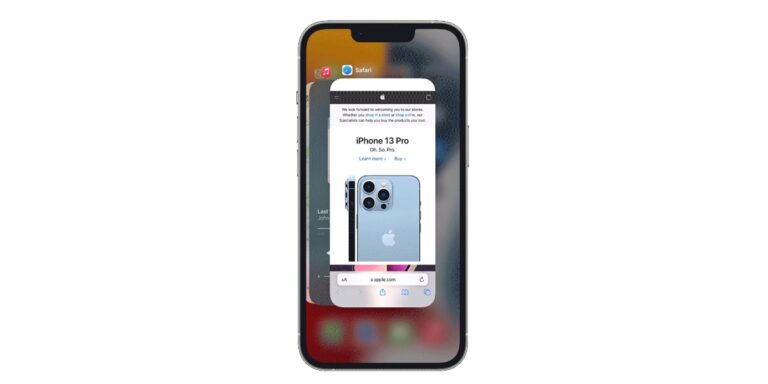
Apple hat letztes Jahr zusammen mit der Veröffentlichung der neuen iPhone 15-Reihe das iOS 17-Update eingeführt. Die neueste Firmware von Apple bringt eine Fülle von frontseitigen Ergänzungen zu den neuen und älteren iPhone-Modellen. Möglicherweise haben Sie jedoch bemerkt, dass Ihr Gerät nach dem Update auf die neueste iOS 17-Firmware langsamer geworden ist. Nun, Sie können es immer schneller machen, indem Sie den RAM Ihres iPhones leeren.
So löschen Sie den Arbeitsspeicher auf Ihrem iPhone mit iOS 17, um die Leistung zu steigern
Apple stellt Benutzern keine eindeutige Funktion zur Verfügung, mit der der Arbeitsspeicher Ihres iPhones gelöscht werden kann. Es kann sein, dass Sie manchmal das Gefühl haben, festzustecken, weil einige Fehler die tatsächliche Leistung Ihres Geräts beeinträchtigen. Wenn sich Ihr iPhone langsam und träge verhält, möchten Sie möglicherweise den Arbeitsspeicher leeren, um Fehler und Probleme zu beseitigen. Zur Vereinfachung haben wir unten eine Reihe von Anweisungen aufgeführt, mit denen Sie den Arbeitsspeicher Ihres iPhones ganz einfach löschen können.
Schritt 1: Das erste, was Sie tun müssen, ist rüber zu gehen Einstellungen > Barrierefreiheit > Berühren.
Schritt 2: Wählen Sie Assistive Touch und schalten Sie dann ein AssistiveTouch.
(Sie können AssistiveTouch auch aktivieren, indem Sie Siri anfordern.)
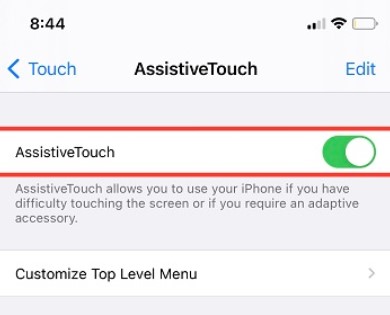
Schritt 3: Sobald Sie das getan haben, gehen Sie zu Einstellungen > Allgemein > Herunterfahren.
(Sie können Ihr iPhone auch ausschalten, indem Sie die Seitentaste und eine der Lautstärketasten gedrückt halten.
Schritt 4: Tippen Sie auf AssistiveTouch Schaltfläche zum Anzeigen der Optionen.
Schritt 5: Endlich, Tippen und halten Sie den virtuellen Home-Button bis der Bildschirm des iPhones blinkt und zum Sperrbildschirm zurückkehrt.
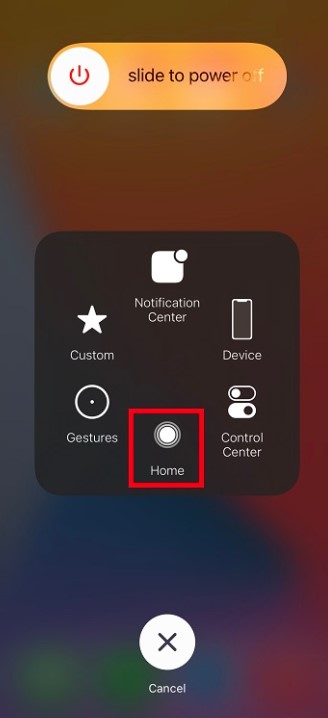
Schritt 6: Geben Sie die ein Passwort wenn Sie dazu aufgefordert werden.
Dies ist alles, was Sie tun müssen, um den RAM Ihres iPhones zu löschen. Nachdem Sie Ihr Gerät entsperrt haben, werden Sie feststellen, dass alle Apps im App Switcher neu geladen werden. Dies ist ein Zeichen dafür, dass der RAM Ihres iPhones gelöscht wurde. Der Vorgang ist recht einfach und erfordert keine Drittanbieter-App. Es wäre jedoch viel einfacher, wenn Apple eine entsprechende Funktion zum Löschen des RAM auf Ihrem iPhone bereitstellen würde.
Beachten Sie, dass es sich hierbei um eine Problemumgehung und nicht um eine von Apple angekündigte Funktion handelt. Sie können die gleiche Technik auch verwenden, um den Arbeitsspeicher auf Ihrem iPad zu löschen. Sie werden feststellen, dass die App-Startzeiten und Webseiten schneller auf Ihrem iPhone geladen werden, nachdem Sie den RAM geleert haben. Außerdem werden alle zugrunde liegenden Probleme behoben, die Ihr iPhone langsam gemacht haben. Das ist alles, Leute. Teilen Sie Ihre Erfahrungen mit uns in den Kommentaren unten.

